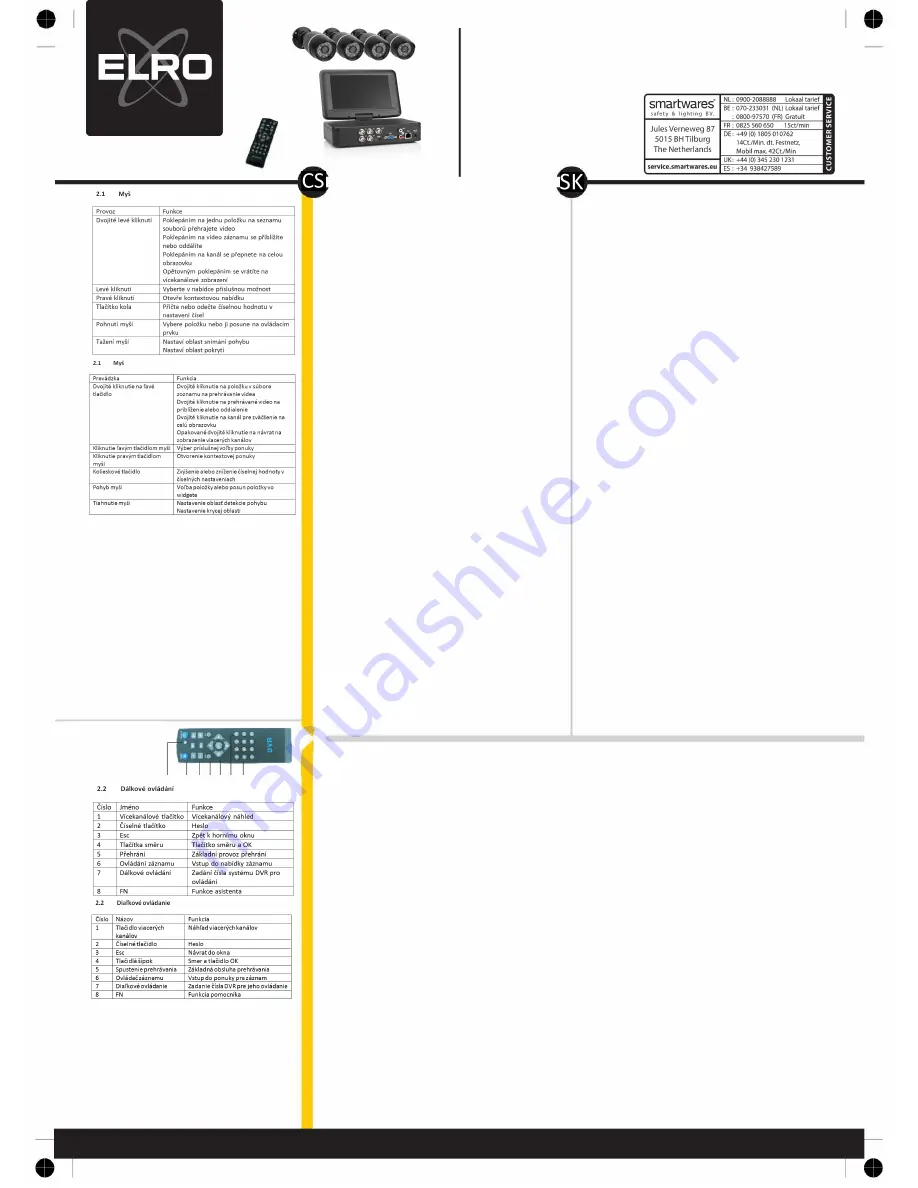
EL431DVR
Quick Guide
2.1 Souris
Actions
Doubleclic
gauche
Fonction
Double cliquez sur un des fichiers de la liste pour lire la
v1doo
Double cllquez sur la video en cours de lecture pour
zoomer en avant ou en arriE.!re sur l'ecran
Double cliquez sur la chaine pour afficher en plein &ran
la prevlsuallsatlon
Double cllquez
.l
nouveau pour revenir
i:l
l'afflchage des
chaines multi les
Clic gauche
selectionnez une option du menu
Clic droit
Un menu s'affiche pendant la lecture
Raccourcrs cour retourner au menu
Molette
Ajoutez ou dlminuez la valeur du chiffre dans les
reglages
Changez les lignes dans la zone com bi nee
Monter ou descendre dans les na"'es
™placer la souris Choislssez une application ou deplacez un flchler dans
une aoolication
Faire g1isser 1a
RE!g1ez 1a zone ae aetection ae mouvement
souris
Reglez la zone a couvrir
2.1 Mysz
Dzlalllnle
FunkcJ•
Podw6jne
klikni�ie lewym
przyciskiem
Kllknlj dwa razy na element na llkie pllk6w, aby
rozpo�f odtwarzanie wideo
Kliknij dwa razy na odtwarzane wideo, aby powi�kszyt
lub pomniejszyt obraz
KllknfJ dwa razy na kanal', abywymletlif podglqd na
pelnym ekranie
Kliknij dwa razy ponownie, aby powr6ciC do podglqdu
wlelokana�o.
Kliknl�cle lewym Wybierz odpowledniq opcJ� w menu
I nnuriskiem
Klikni�cie prawym WySwietl menu skr6t6w
przyciskiem
Biei:qce menu skr6t6w
K6H<omyszy
Zwi�ksz lub zmnlejsz wartoSf w ustawleniach
numerycznych
Przelc1.cz elementy w polu wyboru
Ponrzednia lub nastPnna strona listv
Ruch myszy
Wyblerz widiet lub przesufi element w widZecle
Przecic1.ganie
ffl)'SZol
Ustaw obszar wykrywania ruchu
Ustaw monitorowany obszar
2.1 Rat6n
Funclorlllmlento Funcl6n
Doble cllc con el Haga doble cl Jc en un elemento de la llsta de archives
bot6n Izquierdo para reproducir el video
Haga doble clic en el video en reproducir para acercar o
aleiar la lma,.,en
Haga die en el canal para ver en modo pantalla
completa
Vuelva a hacer die para volver al modo de visualizaci6n
de pantallas mUltiples
Clic con el bot6n Para acceder a las opclones en el meml
limuierdo
Hacer clic con el Se abre el mem'.i de accesos di rectos del escritorio en el
bot6n derecho del estado anterior
rat6n
Ruedecilla
Menll de accesos di rectos actual en el menll
Sube o baja un valor numerico en la conflguraci6n
numerica
Cambia los elementos de la combinaci6n
Subeo ba·a una maina en la lista
Mover rat6n
Selecclona el complemento o mueve el elemento
Arrastrar rat6n
Conngura e1 area ae aetecci6n ae movimiento
Configura el iirea cubierta
2,2 T61ec:ommande
16) C ,) 15) c,) C•l 13) 12)
Numero
Nom
Fondlon
1
Bouton chaines multiples Pre\llsuallsatlon des cha Ines multlplei
2
Pave numerique
Saisie du mot de passe/saisie de
valeurs/chanaement de chaine
3
[Escl
Retour
a
l'ecran ol'ecedent
Bouton dlrectlonnel
Bouton dlrectionnel et OK
5
Lancement de lecture
Contr61es simole de lecture
�
Commande d'enreglstrement Accedez au menu
d'enreaistrement
7
Commande
a
distance
Saisissez le numero de DVR
pour le contrOler
8
FN
A"isistant de fonction
2,2 Pilot
Nu mer Nazwa
Funke.la
1
p
isk wlelokan
Pod lad wielokan
2
Przycisk numeryczny Wprowadzanie hasta/
wprowadzanie cyfr /pl'Zffilczanie
kanal6w
3
Escl
Powr6t do nonrzednie"'O okienka
PP"T>.-isk kierun·•-····
Przvdsk kierun·•-···I OK
5
Obduaa odtwarzania Podstawowa obSft.Jaa odtwarzania
�
Kontrola na•a=•=•nla WeiScie w menu na•a��a•nia
7
Pilot
Wprowad.i. nu mer DVR, aby go
lcontrolowaC
8
FN
Funkcja asystenta
2.2 Mando a distancia
Ndm•ro
NombN
Funcl6n
1
Bot6n de canales mllltioles Vista orevia de canales mUlti les
2
Bot6n numt!rico
lntroducci6n de contrasefla/
mlmero/ camblo de canal
Bot6n de direcci6n
Direcci6n v bot6n aceotar
Funci6n de reproducci6n Funclonamlento baisico de
reproducci6n
Control ae graoacion
Entra en e menu ae graoacion
Manda a distancia
lntroduzca el nllmero de DVR
para controlarlo
FN
Funci6n de asistencia
!cE
·1--------------------1·
ÚVOD
Základní systém DVR vám umožňuje snadno zabezpečit své okolí.
Tato rychlá příručka vám pomůže s prvotním nastavením systému
DVR. Celou příručku pak naleznete na našich webových stránkách
service.smartwares.eu.
1.
ZÁKLADNÍ INSTALACE
1.1 Připojení myši
Systém DVR disponuje dvěma USB přípojkami na zadní straně, přičemž jedna
z nich se používá pro USB myš. Připojte myš, která vám usnadní ovládání.
1.2
Připojení kamery
Před montáží kamer nejprve připojte kamery k systému DVR a proveďte
zkoušku. Připojte 4 BNC konektory to přípojek Video in na zadní straně
systém DVR, poté použijte zelené RCA konektory z kabelu k BNC. Připojte
napájení do červeného vstupu na kabelu a připojte kameru k přípojce na
druhém konci kabelu.
1.3 Připojení monitoru
Připojte systém DVR k monitoru pomocí HDMI nebo VGA výstupu na zadní
straně systému DVR. Ujistěte se, že jste na monitoru vybrali správný kanál a
máte obraz.
1.4 Zapnutí
Připojte napájení k 12V DC přípojce na zadní straně systému DVR. Systém
DVR se zapne a začne startovat. Po nastartování byste měli vidět obraz z
kamer. Snímání pohybu je aktivní, takže každý pohyb se měl nahrát.
1.5 Montáž kamer
Pokud jsou kamery a kabely v pořádku, odpojte napájení od systému DVR a
kamer. Požádejte někoho o pomoc s držením kamer v požadované poloze a
kontrolou, zda je obraz v pořádku. Teprve poté kamery namontujte trvale. Po
ukotvení připojte kamery zpět k systému DVR, jak je uvedeno v části 1.2.
1.6
Přihlášení
Když bude systém DVR startovat, musíte se přihlásit, abyste se dostali k
nabídce.
Výchozí uživatelské jméno je „admin“ a heslo je „123456“.
Všechny
funkce nabídky jsou vysvětleny v rozšířené příručce na našich webových
stránkách.
2.
ZÁKLADNÍ OVLÁDÁNÍ
2.1 Myš
2.2 Dálkové ovládání
2.3 Přehrání
Stiskněte pravé tlačítko myši, vyberte z nabídky funkci hledání a stiskněte
tlačítko hledání. Zobrazí se nahrané soubory.
Stiskněte tlačítko přehrání (5)
na dálkovém ovladači a zadejte funkci přehrání.
2.4 Aplikace
Pro operační systém iOS a Android je k dispozici aplikace
Vss Mobile
. Touto
aplikací můžete dálkově ovládat svůj systém DVR. Síťová nastavení
potřebná k nastavení této aplikace naleznete v celé příručce na našich
webových stránkách.
Power supply: 110-240VAC 50Hz/ 12VDC
smartwares
NL : 0900-2088888 lokaal tarief
BE : 070-233031 lokaal tarief
safety & lighting b.v.
F
: 0825 560 650 15ct/mln
Broekakkerweg 15 DE :-149(0)1805010762
5126BD Gilze
14Ct./Min. dt. Festnetz,
The Netherlands
Mobil max. 42Ct./Min
UK
:-144(0)8452301231
WWW.ELRO .EU
ES : +34 938427589
ÚVOD
Tento základný systém DVR vám pomôže jednoducho zabezpečiť vaše
okolie. S pomocou tohto rýchleho návodu vám pomôžeme absolvovať
úvodné nastavenie vášho DVR. Úplný návod nájdete na našich
webových stránkach service.smartwares.eu.
1.
ZÁKLADNÁ INŠTALÁCIA
1.1 Pripojenie myši
DVR má 2 USB otvory na zadnej strane a 1 otvor sa používa pre myš USB.
Na uľahčenie používania pripojte myš.
1.2 Pripojenie kamery
Pred montážou kamier ich najskôr pripojte k DVR pre účely testovania.
Pripojte 4 BNC zástrčky do vstupných spojov videa na zadnej strane DVR,
potom použite žltú zástrčku RCA z kábla na pripojenie k BNC. Pripojte
napájanie na červený vstup kábla a kameru na konektor na druhom konci
kábla.
1.3 Pripojenie monitora
DVR pripojte na monitor s pomocou výstupu HDMI alebo VGA na zadnej
strane DVR. Nezabudnite vybrať správny kanál na monitore, aby ste videli
obraz.
1.4 Zapnutie
Pripojte napájanie na 12V DC konektor na zadnej strane DVR. DVR bude
pod napätím a začne sa zapínať. Po zapnutí by ste mali vidieť obraz
pripojených kamier. Detekcia pohybu je zapnutá, takže pokiaľ sa zistí
pohyb, realizuje sa záznam.
1.5 Namontujte kamery
Pokiaľ sú kamery a káble v poriadku, odpojte napájanie DVR a kamier.
Požiadajte niekoho, aby vám kamery podržal na požadovanom mieste a
skontrolujte, či je obraz v poriadku, skôr ako kamery trvalo namontujete.
Po montáži pripojte kamery späť na zadnú stranu DVR podľa pokynov v
článku 1.2.
1.6 Prihlásenie
Keď sa DVR spustí, musíte sa prihlásiť, aby ste mohli vstúpiť do ponuky.
Pôvodný používateľské meno je „admin” a heslo je „123456”.
Všetky
funkcie ponuky sú vysvetlené v rozšírenom návode na našich webových
stránkach.
2.
ZÁKLADNÉ OVLÁDANIE
2.1 Myš
2.2 Diaľkové ovládanie
2.3 Prehrávanie
Stlačte pravé tlačidlo myši, v ponuke vyberte funkciu vyhľadávania a
stlačte tlačidlo vyhľadávania. Zobrazia sa súbory záznamov.
Stlačte
tlačidlo Spustenia prehrávania (5) ma diaľkovom ovládaní a vstúpte tak do
funkcie prehrávania.
2.4 Aplikácia
Pre iOS a Android je k dispozícii aplikácia s názvom
Vss Mobile
. S
pomocou tejto aplikácie môžete sledovať vaše DVR na diaľku. Postup
konfigurácie sieťového nastavenie nájdete v úplnom návode na našich
webových stránkach.






















